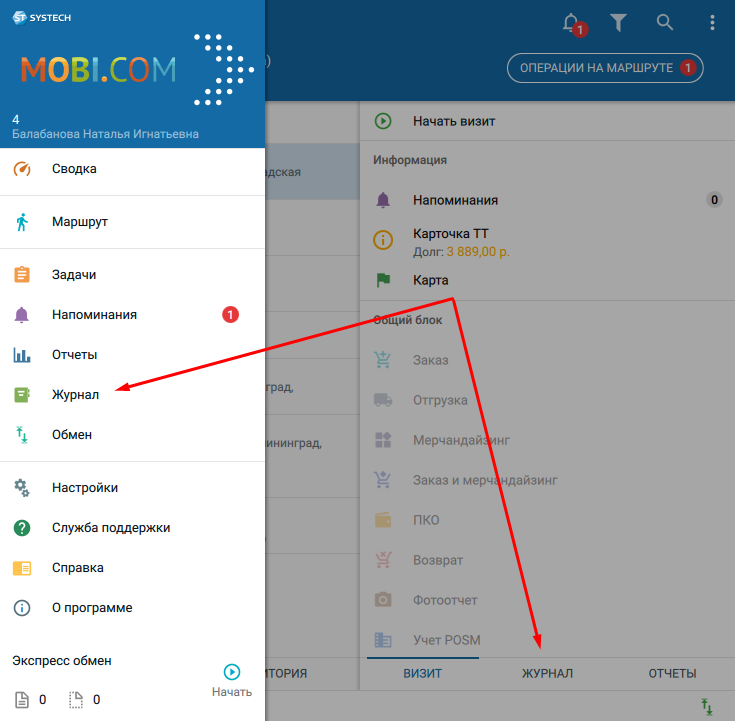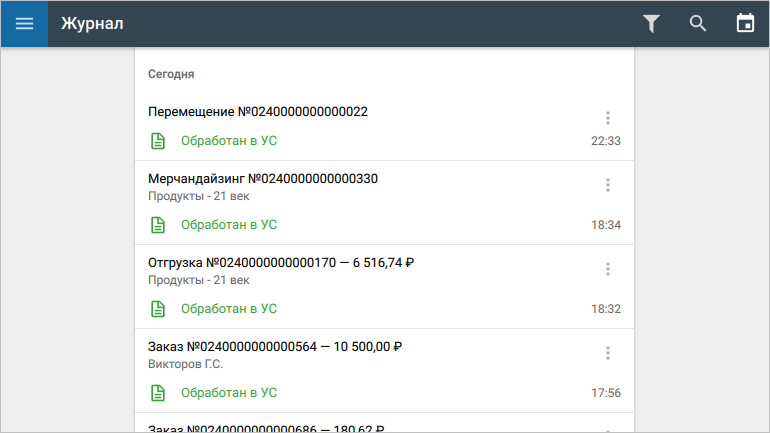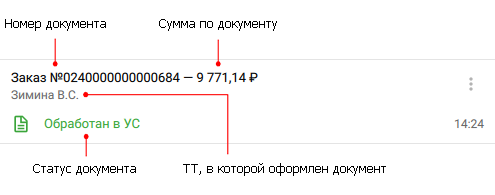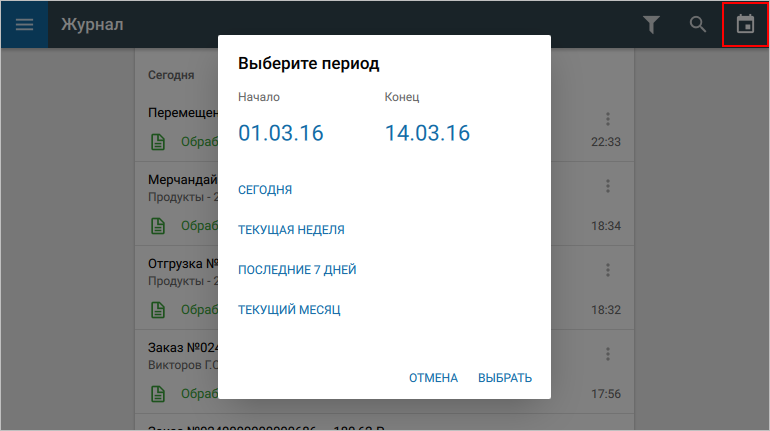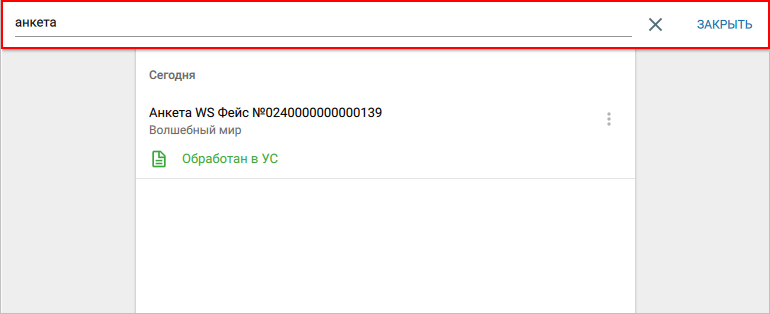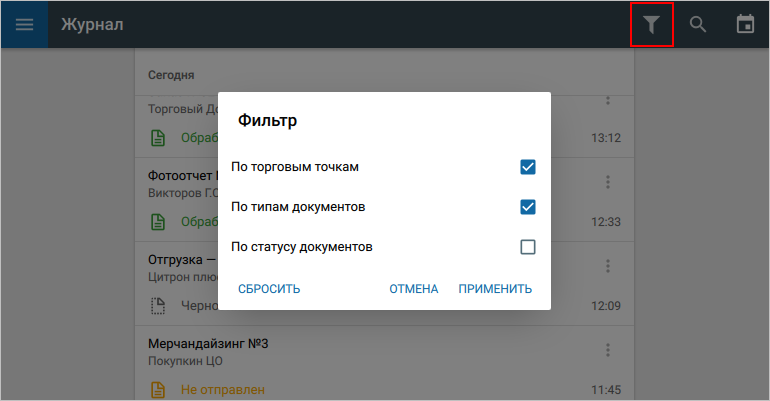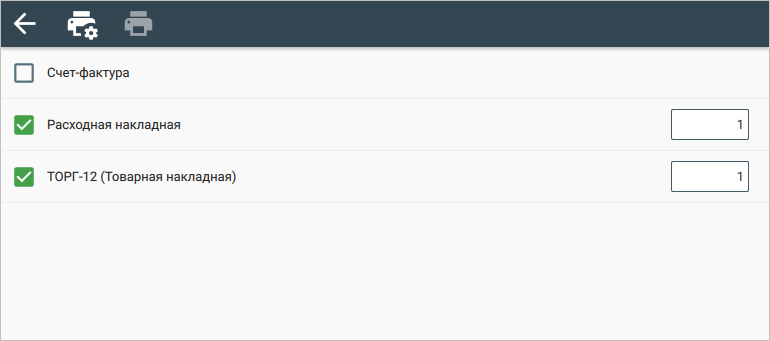Оглавление
Введение
Работая на маршруте, сотрудник оформляет различные документы.
Список этих документов отображается в журнале документов.
Вызов диалоговой формы
- Основной журнал: > Журнал;
- Журнал торговой точки: > Маршрут > Торговая Точка > Журнал.
В основном журнале отображаются все документы, созданные на маршруте, а в журнале Торговой Точки - только те, что созданы в выбранной точке за текущий день.
Просмотр
При открытии ЖД на экране по умолчанию отображаются все документы, созданные за текущую дату.
Чтобы открыть документ, нажмите на строку с его названием.
Документ
Для каждого документа отображается следующая информация:
- название и номер документа; для опросного листа — название шаблона;
- название торговой точки, в которой создан документ;
- общая сумма документа (где это имеет смысл, например в документе «Заказ»);
- статус документа, дата или время создания (для документов текущей даты).
Другой день или период
- Нажмите , появится календарь.
- Выберите нужную дату или период (для выбора произвольного периода укажите дату его начала и окончания).
- Нажмите ОК.
Статусы
Статус документа отображается в виде одного из значков:
| Статус | Название | Описание |
|---|---|---|
| Черновик | Документ не сохранен и имеет статус «Черновик». | |
| Не отправлен | Документ сохранен, но ещё не отправлен в ST-Mobi.com. | |
| Отправлен в УС | Документ сохранен и отправлен в ST-Mobi.com. | |
| Принят в УС | Документ принят в ST-Mobi.com. | |
| Обработан в УС | Документ сохранен и проведен на стороне Учётной Системы (к примеру, 1С). |
Поиск
Чтобы вызвать строку поиска, нажмите на панели инструментов.
Начните вводить текст в строке поиска.
Параллельно с этим система будет отображать подходящие варианты.
Чтобы очистить строку поиска, нажмите
Чтобы убрать строку поиска, нажмите Закрыть.
Результаты поиска при этом будут сброшены.
Фильтрация
- Нажмите , откроется список фильтров.
- Установите флаги напротив нужных фильтров.
- Нажмите OК.
Чтобы сбросить все фильтры, нажмите и выберите Сброс.
Печать
- Нажмите напротив нужного документа, откроется контекстное меню.
- Выберите Распечатать, появится список печатных форм (свой для каждого типа документов).
- Установите флаги напротив нужных печатных форм, укажите количество копий.
Для предварительного просмотра печатной формы нажмите и удерживайте строку с наименованием формы, после чего выберите Просмотр. - Нажмите .
В документе «Отгрузка» расходная накладная в печатном виде имеет форму накладной ТОРГ-12.
Счет-фактура распечатывается в виде, приближенном к реальной (формат А4).
Если документ содержит несколько страниц, то при печати на каждом листе распечатывается шапка документа и его итог.
Редактирование
Редактировать можно только неотправленные документы и черновики
Нажмите напротив нужного документа, откроется контекстное меню.
Чтобы отредактировать документ:
- Выберите Изменить, откроется экран работы с документом.
- Внесите нужные изменения и сохраните документ.
Сохранение черновика
В ЖД можно сохранять ранее созданные черновики документов (если сотрудник работает с черновиками).
Для этого:
- Нажмите напротив нужного документа, откроется контекстное меню.
- Выберите Сохранить, статус документа изменится с на
При сохранении документа из ЖД проводятся те же проверки, что и при обычном сохранении.
Удаление документа
- Нажмите напротив нужного документа, откроется контекстное меню.
- Выберите Удалить.
- Нажмите Да.
Удалять можно только неотправленные документы и черновики.
Если на основании удаляемого документа «Отгрузка» оформлен документ «ПКО», система предложит удалить и его.
Денежные средства при этом будут переведены в средства без основания.